教你解决win10系统不能正常关机的技巧
更新日期:2019-09-22 作者:大番茄系统下载 来源:www.51luobo.cn
我们在操作win10 64位系统电脑的时候,常常会遇到win10系统不能正常关机问题的解决方法,在使用win10系统的过程中经常不知道如何去解决win10系统不能正常关机的问题,有什么好的办法去解决win10系统不能正常关机呢?小编教你只需要在win10系统桌面左下角点击开始菜单,弹出菜单栏,在里面找到“运行”选项,并单击它。在弹出的运行对话框中输入“gpedit.msc”,然后单击“确定”。就可以了;下面就是我给大家分享关于win10系统不能正常关机的详细步骤::
方法/步骤
1:在win10系统桌面左下角点击开始菜单,弹出菜单栏,在里面找到“运行”选项,并单击它。
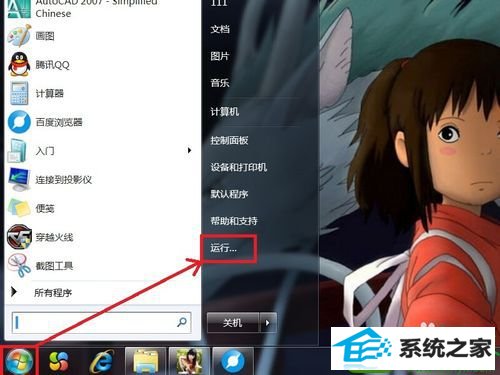
2:在弹出的运行对话框中输入“gpedit.msc”,然后单击“确定”。
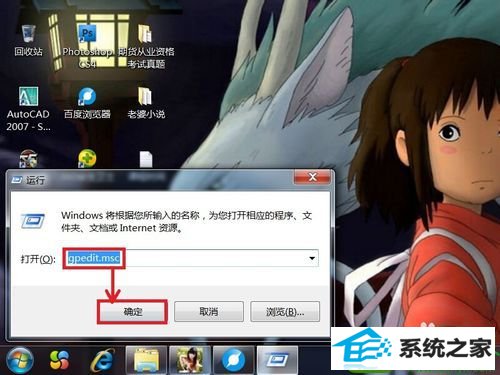
3:弹出“本地组策略编辑器”页面,在该页面的右边双击“计算机配置”。
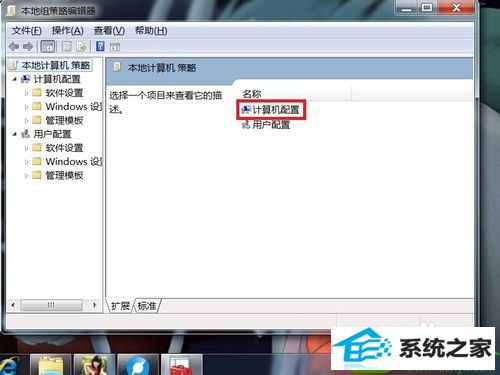
4:页面跳转,选择“管理模板”并双击它,如下图所示。
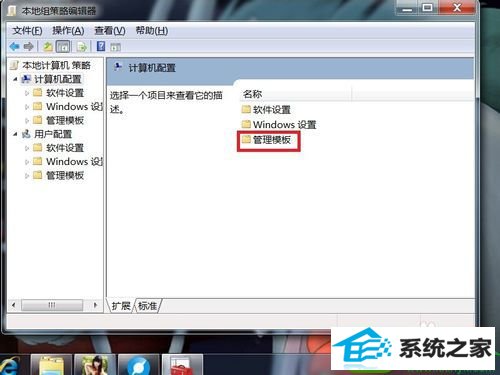
5:页面跳转,双击“系统”选项。
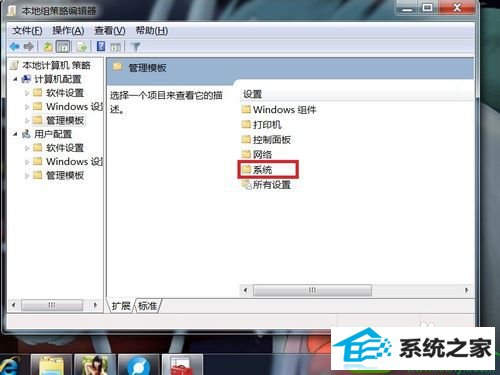
6:在该页面中找到“关机选项”,并双击它。
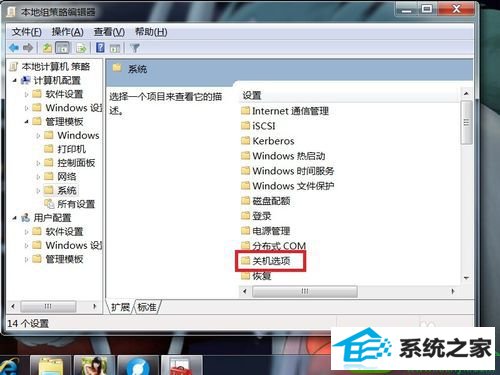
7:双击“关闭会阻止或取消关机的应用程序的自动终止功能”
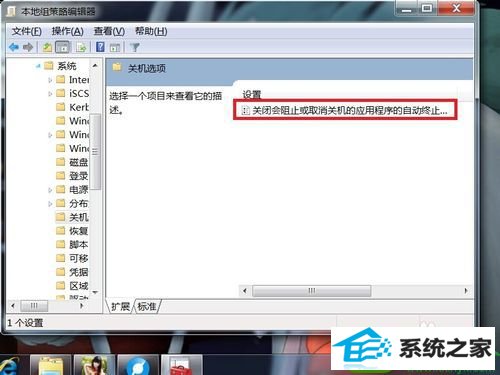
8:弹出的对话框中,选中“已启用”,然后单击确定就可以了。这样当再遇到未关闭程序时,windows 7系统将自动终止,这样可以让关机更快。
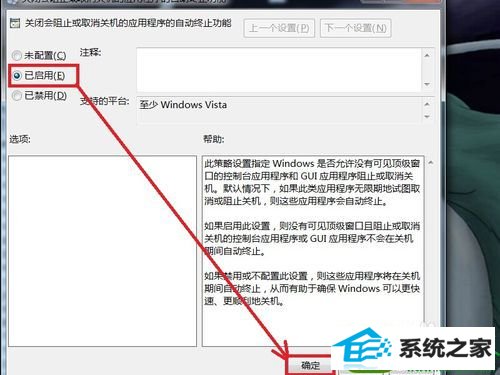
win7系统推荐
栏目专题推荐
系统下载推荐
- 系统之家v2021.12最新win7 64位专注清爽版
- 雨林木风Win10 安全装机版 2020.10(64位)
- 雨林木风Win7 企业中秋国庆版64位 2020.10
- 番茄花园Win7 32位 官网装机版 2020.09
- 深度技术win7免激活64位热门精致版v2021.10
- 深度技术Win7 极速装机版 v2020.03(32位)
- 深度技术Windows10 32位 修正装机版 2021.03
- 电脑公司Windows xp 完美装机版 2021.02
- 系统之家W7 电脑城2020新年元旦版 (32位)
- 番茄花园Ghost Win7 32位 娱乐装机版 2020.12
- 雨林木风 Ghost Win7 32位纯净版 v2019.07
- 深度技术Win10 64位 大神装机版 2020.07
- 系统之家Win10 典藏装机版 2021.06(32位)
系统教程推荐
- win10装机版系统如何显示计算机图标
- w7装机版分辨率配置办法
- 技术员详解win10系统安装qq2012提示“运行程序配置不正确”的办法
- 技术员细说win10系统无法同时登录QQ的步骤
- 手把手修复win10系统将qq视频导出来的教程
- 技术员练习win10系统纯净版找不到windows Media player播放器的步骤
- win7电脑玩游戏无法最大化窗口游戏的设置方案?
- 大师设置win10系统office20010更新后无法使用的步骤
- 帮您处理win10系统本地连接没有有效的ip配置的问题
- 技术编辑还原win10系统观看不了网络视频的问题
- 图文操作win10系统笔记本HdMi输出电视没声音的步骤
- win10系统电脑屏幕出现雪花看着非常难受的还原方法
- win10系统安装Boson netsim的解决方案